Microsoft tutvustas Windows 8-s Windows Exploreris Office'i stiilis lint ning funktsioon on olemas ka Windows 10-s. Lintliides võimaldab hõlpsamini pääseda juurde kõikidele valikutele ja seadetele ning neile ei ole vaja menüüdes liikuda.
Windows 7-s ja Windowsi varasemates versioonides võisime avada kaustavalikud, klõpsates menüüs Tööriistad ja seejärel suvandil Suvandid. Operatsioonisüsteemis Windows 10 ei ilmu tööriistade menüü lindi liidese tõttu, kuid saate hõlpsasti kasutada kaustavalikuid või failirakenduse suvandeid.

Paljud seadistused, mis on osa kaustavalikutest, on nüüd saadaval File Exploreri vahekaardil Vaade, mis tähendab, et enamiku kataloogi seadete kasutamiseks ei pea enam navigeerima kausta suvanditesse. Näiteks on peidetud failide ja kaustade kuvamise / peitmise võimalus saadaval nüüd File Exploreri vahekaardil Vaade.
Kuigi paljud failid on saadaval File Exploreris, on mõned seaded, mida ei saa avada ilma kaustavalikute avamiseta või File Exploreri suvanditega (nagu on kutsutud Windows 10-s). Näiteks on kaitstud operatsioonisüsteemifailide peitmise / näitamise võimalus olemas ainult failis Exploreri suvandites. Faili Exploreri kiirühenduse keelamise seade asub ka kaustasuvandite all.
Selles juhendis näeme kõiki võimalusi, kuidas Windows 10-s avada kaustavalikuid. Windows 10-s on Exploreri valikute avamiseks täpselt 6 viisi!
Meetod 1/6
Avage otsingu abil File Exploreri suvandid
See on lihtsaim viis käivitada kaustavalikud ilma File Explorerit avamata.
1. samm: tippige menüü Start või tegumiriba otsinguväljale failirakenduse suvandid ja vajutage File Exploreri suvandite avamiseks Enter.
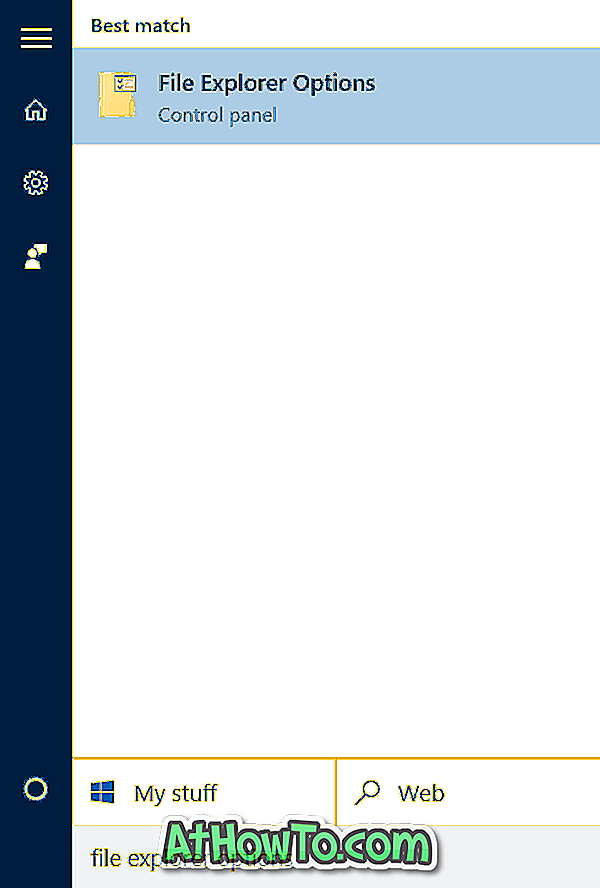
Meetod 2, 6
Klaviatuuri kiirklahv, et avada fail Exploreri suvandid
1. etapp: avage Windows Exploreri kiirklahviga File Explorer või Quick Access.
Samm 2: Vajutage samaaegselt klahve Alt + F, et avada menüü Fail. Vajutage "O", et avada kaustavalikud.
Meetod 3, 6
Avage menüüst File Explorer käsk Folder Options
1. samm: Ava kiirühendus, see arvuti või mõni muu kaust.
2. samm: klõpsake vahekaarti Vaade, klõpsake suvandil Suvandid (vt allolevat pilti) ja seejärel klõpsake kausta Muuda kausta ja otsinguvõimalusi, et avada kaustavalikute dialoog.
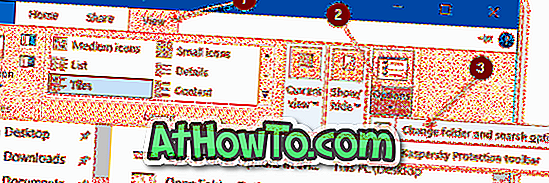
Meetod 4, 6
Avage juhtpaneeli kaustavalikud
1. samm: avage juhtpaneel. Kuigi Windows 10-s on juhtpaneeli käivitamiseks palju võimalusi, on lihtsaim viis sisestada juhtpaneel menüüsse Start või tegumiriba otsingukasti ja vajutage klahvi Enter.
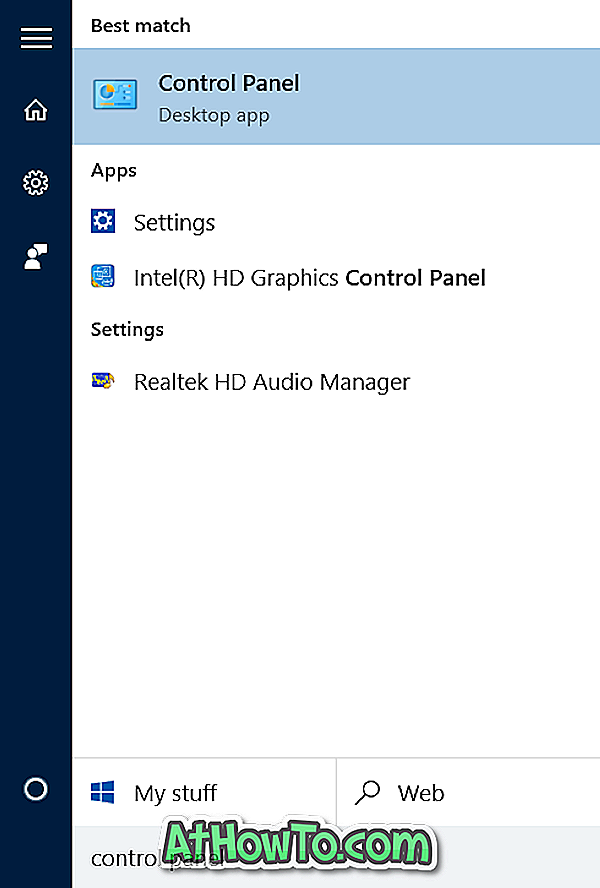
2. samm: muutke ikooni Vaade väikesteks (vt joonist allpool). Kaustavalikute avamiseks klõpsake suvandil File Explorer Options.
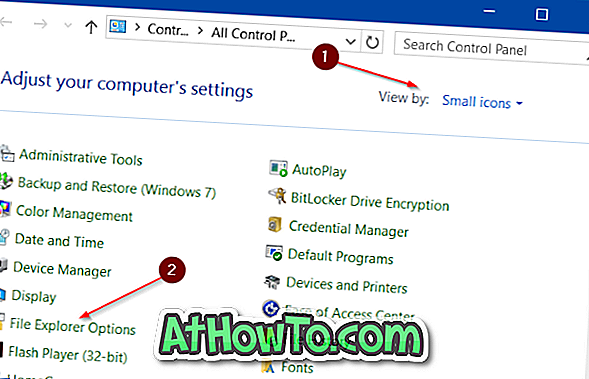
Meetod 5, 6
Teine võimalus avada kaustavalikud File Explorerist
1. etapp: avage File Explorer. Klõpsake menüü File (Fail) ja seejärel käsku Change folder and search options ( Muuda kausta- ja otsinguvõimalusi), et avada kaustavalikute dialoog.
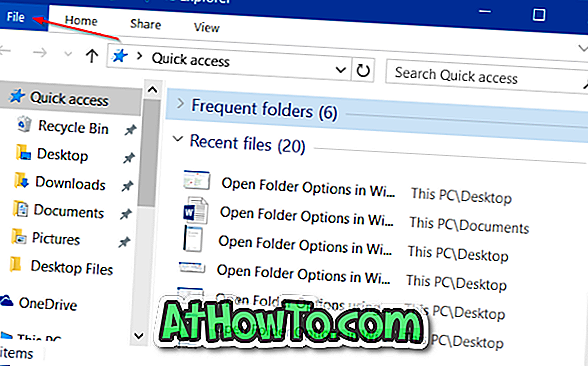
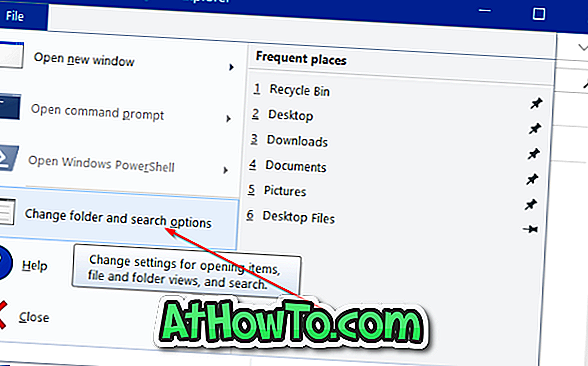
6. meetod 6
Avage kaustasuvandid käsurealt
Kui te ei suuda avada kaustavalikuid File Explorerist või juhtpaneelilt, võite proovida seda käivitada käsurealt. Siin on, kuidas seda teha.
1. samm: tippige menüüsse Start või tegumiriba otsingukasti CMD ja vajutage käsurea avamiseks klahvi Enter.
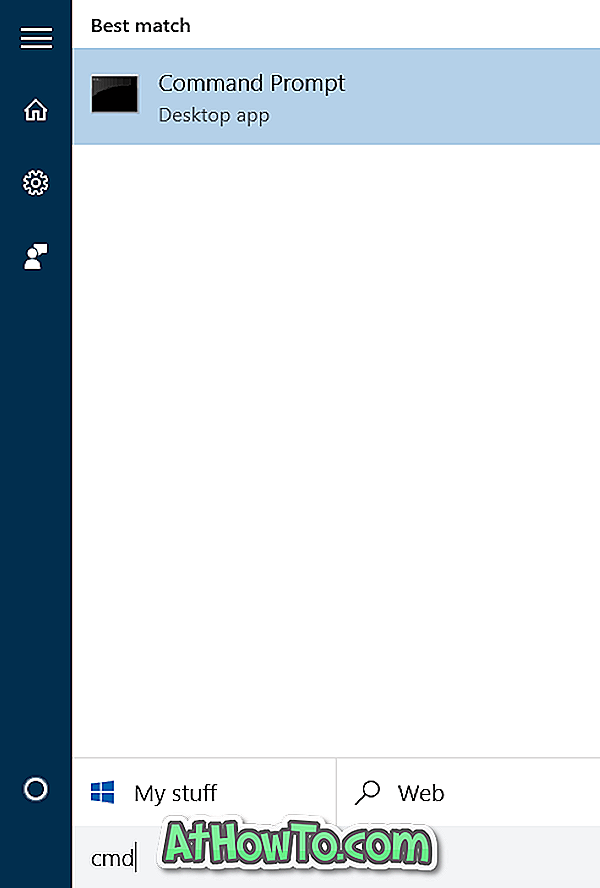
2. samm. Tippige väljale (kopeerige ja kleepige) järgmine käsk ja vajutage seejärel sisestusklahvi, et avada kaustavalikud.
C: Windows System32 rundll32.exe shell32.dll, Options_RunDLL 0
Ülaltoodud käsus on „C” draiv, kuhu on installitud Windows 10.
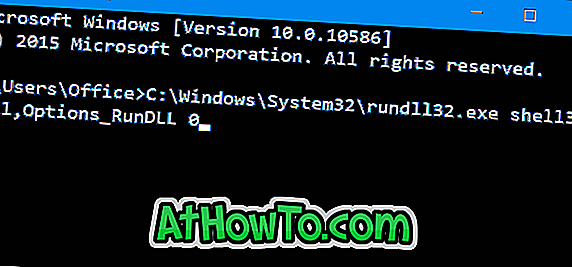
Andke meile teada, kui on ka teisi võimalusi kaustavalikute avamiseks.






![Windows 7 installimine ilma DVD / USB-draivi kasutamata [meetod 1]](https://athowto.com/img/windows-7-guides/822/installing-windows-7-without-using-dvd-usb-drive.jpg)






